
8有趣的“Vi / Vim”编辑提示和技巧 - 第2部分
提示#8:创建水平或垂直窗口
这个技巧是 Yoander,我们的读者之一,在共享的 可以启动VI /米,多的水平或垂直划分编辑同一个主窗口内单独的文件: 与两个水平窗口发射六/米,在顶部 TEST1和 TEST2在底部# vim -o test1 test2
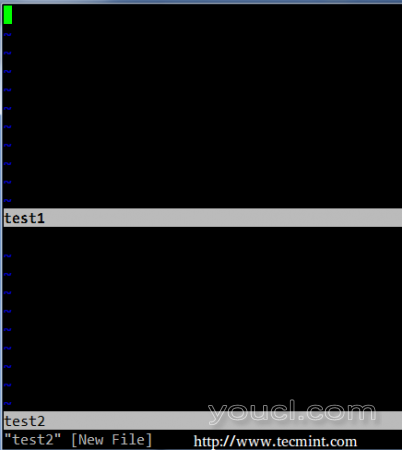
在水平窗口中启动Vim编辑器
# vim -O test3 test4
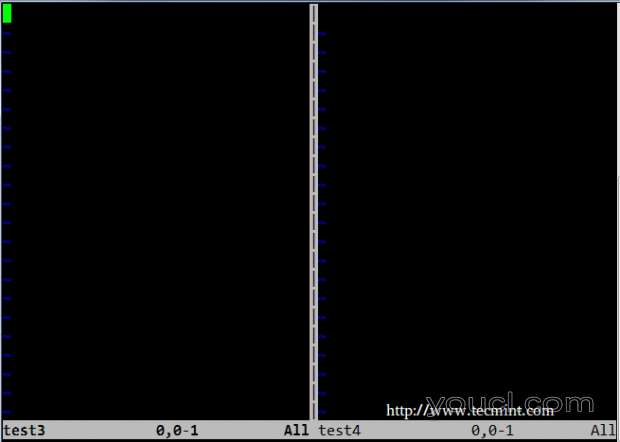
在垂直窗口中启动Vim Editor
- 按Ctrl + WK -顶部
- 按Ctrl + WJ -底部
- 按Ctrl + WL -左
- 按Ctrl + WH -右
提示#9:将字母,字或整行更改为UPPERCASE或小写
请注意,此提示仅适用于vim。在接下来的实施例 中,X是整数。- 要改变一系列的字母为大写,第一个字母将光标定位,然后在Ex模式键入gUX,最后按下键盘上的右箭头。
- 要改变x的单词数,将光标在单词的开头,并在Ex模式键入gUXw。
- 要改变整个线路为大写,任何地方就行光标和ex模式键入GUU。
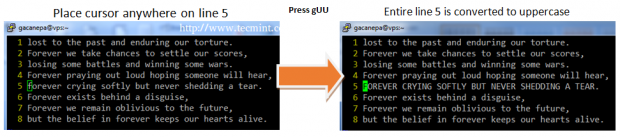
在Vim编辑器中将字符串更改为大写
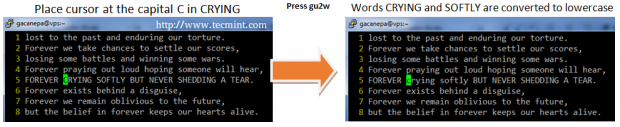
在Vim编辑器中将字符串转换为小写
提示#10:在INSERT模式下删除字符,字或行的开头
虽然你可以在 Ex模式下一次删除字符或几个单词(即 DW删除一个字),你也可以在插入模式下做到这一点,如下所示:- 按Ctrl + H:删除前一个字符到光标当前所在的位置。
- Ctrl + W:删除前一个单词到光标当前所在的位置。为了使其正常工作,光标必须放在需要删除的单词之后的空白空间中。
- 按Ctrl + U:删除在字符立即开始光标所在的地方左侧的当前行。
提示#11:将现有行移动或复制到文档的另一行
虽然确实可以使用众所周知的dd,yy和p命令在ex模式下分别删除,yank(复制)和粘贴行,只有当光标放置在您要执行那些操作的位置。好消息是,随着 复制和 移动命令,你可以做同样的无论在哪里光标当前放置。 在接下来的例子中,我们将用一首短诗 特里妮可Tharrington名为“ 永远 ”。 首先,我们将有VIM显示行号 (:在命令模式 设置NU -认为这是一个额外的提示)。 我们将使用 :3copy5(也是在命令模式)来复制下面的5号线3号线: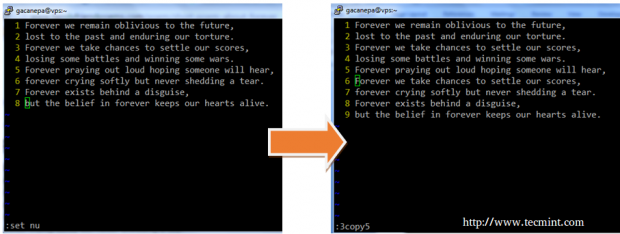
在Vim中移动复制现有行
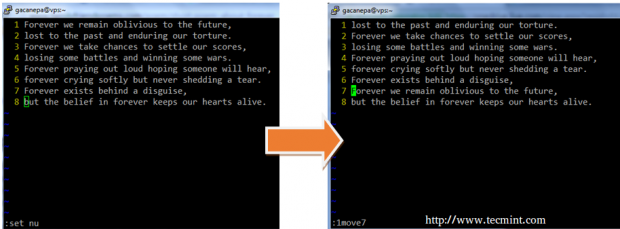
在Vim编辑器中移动线
提示#12:通过模式搜索产生的计数匹配,并从一个事例移动到另一个事件
这个技巧(在本系列的第 1部分提示 #7)的基础上替换命令,唯一的例外,由于替代行为是由 n选项覆盖它并不会删除任何东西,所以在指定的模式中出现的次数: 确保不要忽略任何正斜杠!:%s/pattern//gn例如,
:%s/libero//gn

通过Vim中的搜索模式计数匹配
提示#13:在指定行中直接打开vi / m
默认情况下,当您启动vi / m时,光标最初位于编辑的最后一行。如果要打开程序并将光标直接放在指定的行上,可以使用以下技巧:# vim filename +line_number例如,打开 forever.txt和将光标放在 6号线:
# vim forever.txt +6让我们稍微调整一下这个例子。假设我们要在第三次出现模式的行上打开文件:
# vim filename +$(grep -in pattern filename | sed -n 3p | cut -d: -f1)让我们仔细看看上面的命令:
- 从那里图案时,在每个输出行的开头的行号的文件名显示的行- 用grep -in图案文件名 。
- SED -n 3P -显示从前面的管道输出3号线。
- 切-d:-f1返回前流水线的第一场用冒号(:)是字段分隔符。
# grep -in forever forever.txt # grep -in forever forever.txt | sed -n 3p # grep -in forever forever.txt | sed -n 3p | cut -d: -f1
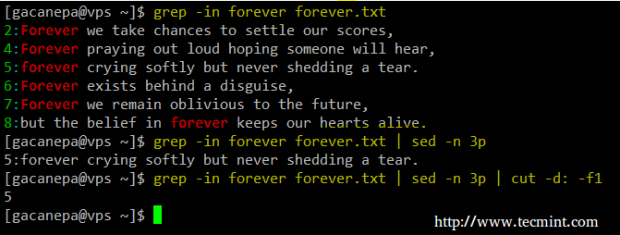
在指定行中打开Vim编辑器
提示#14:自定义vi / m环境
如果您使用vi / m至编辑配置文件或编写代码,你会希望能够显示的行号当你第一次打开该程序,并设置自动缩进,这样当你按下 回车键,光标会自动放置在正确的位置。此外,您可能想要自定义标签占据的空格数量。 虽然你可以做,你推出VI /米每一次,它更容易设置这些选项~/.vimrc ,这样他们将被自动应用:
set number set autoindent set shiftwidth=4 set softtabstop=4 set expandtab有关更多选项来定制您的VI /米的环境中,你可以参考一下 网上Vim文档 。
提示#15:获取常规Vim帮助/选项与vimtutor
如果在任何时候你需要刷了您的一般VI /米的技能,你可以启动命令行 vimtutor这将显示一个完整的VI /平方米帮助,你可以参考一下经常如你所愿,而无需启动一个web浏览器来搜索如何在vi / m中完成某个任务。# vimtutor
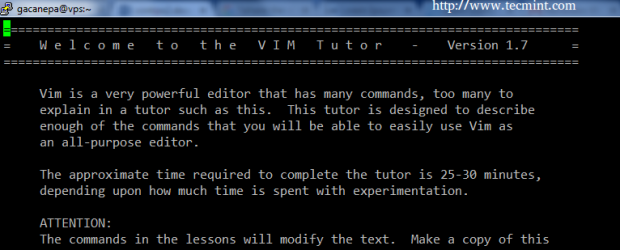
Vim Editor帮助和选项








